教程介绍
win10如何关闭自动修复磁盘?Windows 10修复磁盘是一个非常有用的工具,可以帮助您解决各种问题。它可以扫描您的存储设备并查找文件和文件夹,然后将它们重新整理到正确的位置上。

操作步骤
1、按下键盘的win+R键,打开运行窗口。
2、输入regedit命令,点击确定打开注册编辑器。
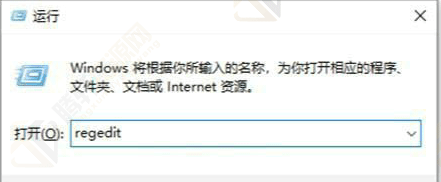
3、随后找到其中的HKEY_LOCAL_MACHINESYSTEMCurrentControlSetControlSession Manager目录文件。
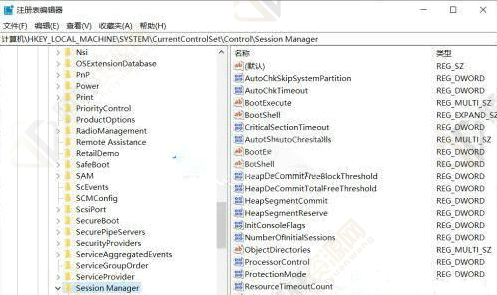
4、鼠标双击右键打开BootExecute选项。
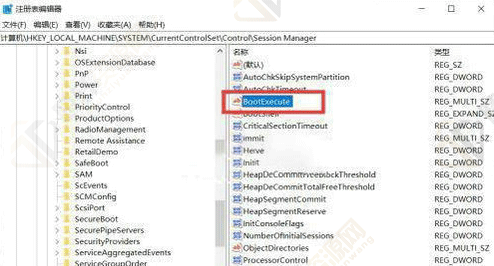
5、最后清空数值数据列表,保存设置后重启电脑即可。
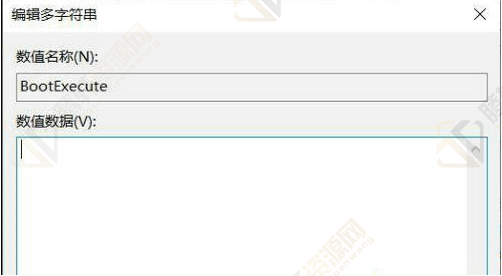
以上本篇文章的全部内容了,感兴趣的小伙伴可以看看,更多精彩内容关注腾轩网www.tengxuanw.com







